Настройка времени на смартфоне является одной из первостепенных задач при его использовании. Ведь точно указанное время позволяет быть в курсе текущих событий и правильно планировать свой день. В данной подробной инструкции мы расскажем, как настроить время на смартфоне Redmi 10 без лишних усилий и ошибок.
Первым шагом для настройки времени на вашем смартфоне Redmi 10 является открытие меню настроек. Обычно оно находится на главном экране или доступно с помощью свайпа снизу вверх. Затем найдите иконку "Настройки" и нажмите на нее.
После открытия меню настроек, пролистните его вниз и найдите раздел "Система и устройство". В нем найдите пункт "Дата и время" и нажмите на него. Здесь вы увидите настройки времени и даты.
Перед вами откроется окно с настройками времени и даты. Нажмите на пункт "Установить время" и выберите способ настройки времени: через автоматическую настройку с использованием сети или ручную настройку, где вы самостоятельно указываете текущее время.
После выбора способа настройки времени, введите текущие значения часов, минут и секунд, а также выберите соответствующую временную зону для вашего местонахождения. После этого нажмите кнопку "Сохранить" или "Готово", чтобы применить настройки.
Настройка времени на смартфоне Redmi 10: шаги и инструкции
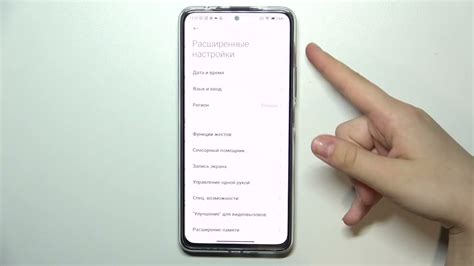
Шаг 1: Откройте настройки смартфона
Сначала необходимо открыть настройки вашего смартфона. Для этого найдите иконку "Настройки" на главном экране и нажмите на нее. Обычно иконка "Настройки" имеет вид шестеренки или колеса.
Шаг 2: Найдите раздел "Система" или "Дополнительные настройки"
В разделе настроек вы увидите различные категории. Найдите раздел, связанный с системой или дополнительными настройками. Название раздела может незначительно отличаться в зависимости от версии операционной системы MIUI, установленной на вашем устройстве.
Шаг 3: Откройте раздел "Дата и время"
В разделе "Система" или "Дополнительные настройки" найдите и нажмите на пункт "Дата и время". Вы будете перенаправлены на страницу с настройками времени и даты.
Шаг 4: Включите автоматическую настройку времени
На странице с настройками времени и даты вы увидите различные параметры, включая "Автоматическая установка даты и времени". Убедитесь, что этот параметр включен. Если он уже включен, пропустите этот шаг.
Шаг 5: Выберите свой регион и часовой пояс
Под параметром "Автоматическая установка даты и времени" вы увидите параметры выбора региона и часового пояса. Нажмите на эти параметры и выберите соответствующие значения для вашего региона и часового пояса.
Если вы не хотите использовать автоматическую установку времени, вы также можете отключить эту опцию и вручную установить время и дату, следуя инструкциям на экране.
Шаг 6: Проверьте результат
Когда вы закончите настройку времени на смартфоне Redmi 10, удостоверьтесь, что текущее время и дата правильно отображаются на экране. Если вы заметите неточности, вернитесь к шагам 4 и 5 и проверьте выбранный регион и часовой пояс.
И вот, вы успешно настроили время на смартфоне Redmi 10! Теперь ваше устройство будет автоматически обновлять время и дату в соответствии с вашим регионом и часовым поясом.
Подробная инструкция по настройке времени на смартфоне Redmi 10

Шаг 1: Откройте меню и найдите раздел "Настройки". Обычно это значок шестеренки или шестеренки с именем "Настройки". Нажмите на этот раздел, чтобы перейти к настройкам устройства.
Шаг 2: Прокрутите вниз и найдите раздел "Система и устройство". Здесь вы найдете различные параметры настройки вашего смартфона Redmi 10.
Шаг 3: В разделе "Система и устройство" найдите и выберите "Дата и время". В этом разделе вы сможете настроить параметры времени и даты на вашем смартфоне Redmi 10.
Шаг 4: В разделе "Дата и время" вы найдете несколько параметров настройки, включая автоматическую настройку времени, временную зону и формат времени. Установите эти параметры в соответствии с вашими предпочтениями.
Примечание: Если вы хотите, чтобы время на вашем смартфоне Redmi 10 настраивалось автоматически, убедитесь, что параметр "Автоматическая дата и время" включен.
Шаг 5: После настройки всех параметров времени и даты нажмите кнопку "Сохранить" или "Применить" для применения изменений.
Шаг 6: Теперь время на вашем смартфоне Redmi 10 должно быть правильно настроено. Убедитесь, что время отображается правильно на главном экране и во всех приложениях.
Следуя этой подробной инструкции, вы сможете легко настроить время на своем смартфоне Redmi 10. Не забывайте периодически проверять и обновлять параметры времени, чтобы быть в курсе актуального времени и даты. Теперь вы можете использовать свой смартфон Redmi 10 с правильно настроенным временем!
Настройка времени на экране блокировки

Для настройки времени на экране блокировки на вашем смартфоне Redmi 10 выполните следующие шаги:
1. Откройте меню "Настройки" на вашем устройстве, нажав на иконку шестеренки на главном экране или в панели уведомлений.
2. Пролистайте вниз и найдите раздел "Безопасность и экран блокировки". Нажмите на него, чтобы открыть дополнительные настройки.
3. В разделе "Экран блокировки" найдите опцию "Отображение времени". Нажмите на нее.
4. В появившемся меню выберите предпочитаемый формат отображения времени на экране блокировки. Например, вы можете выбрать 24-часовой формат или формат AM/PM.
5. После выбора формата времени закройте меню "Настройки". Теперь время будет отображаться на экране блокировки в выбранном вами формате.
Как изменить часовой пояс на Redmi 10
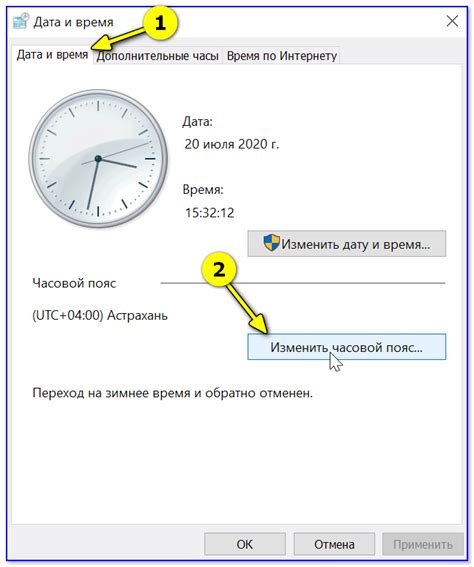
Настраивая время на вашем смартфоне Redmi 10, вы также можете изменить часовой пояс для отображения актуального времени в вашем регионе. В этом разделе мы расскажем вам, как можно легко и быстро изменить часовой пояс на вашем устройстве.
Чтобы изменить часовой пояс на Redmi 10, выполните следующие шаги:
- Откройте "Настройки" на вашем смартфоне. Обычно иконка настройки представляет собой шестеренку и может быть найдена на главном экране или в панели уведомлений.
- Прокрутите вниз и найдите раздел "Система и устройство". Нажмите на него, чтобы открыть дополнительные настройки.
- В разделе "Система и устройство" выберите "Дата и время". Это позволит вам настроить все параметры связанные с временем и датой на вашем устройстве.
- В разделе "Дата и время" найдите "Часовой пояс". Нажмите на него, чтобы открыть список доступных часовых поясов.
- Выберите нужный вам часовой пояс из списка. Если вы не знаете точное название вашего часового пояса, вы можете его найти, используя поиск.
- После выбора часового пояса, проверьте, что включена опция "Автоматический часовой пояс". Это позволит вашему смартфону автоматически обновлять часовой пояс в соответствии с вашим текущим местоположением.
- Нажмите "Готово" или "Применить", чтобы сохранить изменения.
После выполнения этих шагов, часовой пояс на вашем смартфоне Redmi 10 будет изменен, и время будет отображаться правильно в вашем регионе. Помните, что вы также можете изменить формат времени и даты в этом же разделе "Дата и время" с помощью доступных настроек.
Автоматическая настройка времени с помощью сети
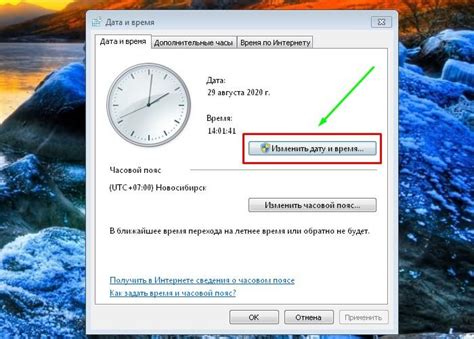
На смартфоне Redmi 10 есть возможность автоматической настройки времени с помощью сети. Эта функция позволяет вашему устройству автоматически устанавливать текущее время и дату на основе информации, полученной от оператора сети.
Чтобы настроить время автоматически:
- Откройте настройки телефона
- Выберите "Система"
- Выберите "Дата и время"
- Включите опцию "Автоматическая установка даты и времени"
После включения этой опции ваш смартфон будет автоматически получать информацию о текущем времени и дате от оператора сети. Это позволит вам всегда иметь точное время на вашем устройстве без необходимости ручной настройки.
Как изменить формат времени и даты на смартфоне

Настройка формата времени и даты на смартфоне Redmi 10 позволяет адаптировать его под индивидуальные предпочтения пользователя. В этом разделе мы рассмотрим, как легко изменить формат времени и даты на вашем смартфоне.
Шаг 1: Откройте "Настройки" на вашем смартфоне Redmi 10. Эту иконку можно найти на главном экране или в выдвижной панели.
Шаг 2: Прокрутите вниз и найдите раздел "Система и устройство". Нажмите на него, чтобы перейти к дополнительным настройкам.
Шаг 3: В разделе "Системные настройки" найдите и выберите "Дата и время".
Шаг 4: Теперь вы видите доступные опции для настройки формата времени и даты. Нажмите на "Формат даты и времени".
Шаг 5: В появившемся меню вы можете выбрать нужный вам формат времени и даты. Для выбора формата используйте переключатели либо нажмите на соответствующую опцию.
Шаг 6: После выбора нужного формата времени и даты закройте настройки, нажав на кнопку "Назад" или сворачив его.
Теперь вы успешно изменили формат времени и даты на вашем смартфоне Redmi 10. Не забудьте проверить, что выбранный формат соответствует вашим предпочтениям.
Примечание: Некоторые старые версии MIUI могут иметь другой путь к настройкам формата времени и даты на смартфоне Redmi 10. Если у вас возникли проблемы с настройками формата, обратитесь к руководству пользователя или поддержке Xiaomi.